원격으로 쉽게 액세스 할 수있는 방법을 찾고리눅스 데스크탑? X2Go 설치를 고려하십시오. VNC와 같은 것보다 훨씬 사용자 친화적이며 Chrome 원격 데스크톱과 같은 웹 브라우저가 필요하지 않습니다. 가장 좋은 점은 주로 Linux에 중점을두기 때문에 다른 운영 체제에 찬성하여 지원을 잃을 염려가 없습니다. Linux에서 X2Go를 설정하고 실행하는 방법은 다음과 같습니다.
스포일러 경고:이 기사의 끝 부분에서 아래로 스크롤하여 비디오 자습서를보십시오.
서버 설정
X2Go 호스트 설정은 매번 다릅니다.리눅스 배포판. 이 때문에 우리는 가장 널리 사용되는 Linux 배포판에서 서버 소프트웨어를 실행하는 방법을 정확하게 분류했습니다. X2Go 서버 소프트웨어를 Linux 버전에서 작동 시키려고하지만 아래에서 다루지 않는 경우 운영 체제의 패키지 관리자 또는 X2Go 웹 사이트에서 다운로드 가능한 소스 아카이브를 확인하는 것이 좋습니다.
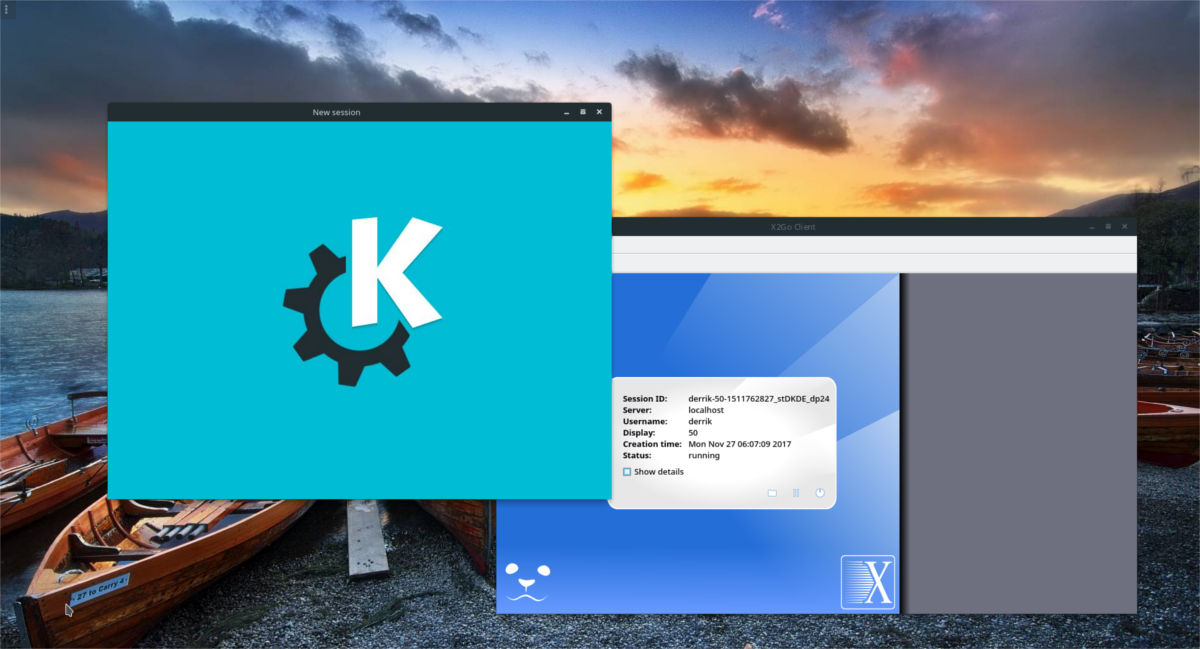
X2Go를 사용하려면 SSH를 사용해야합니다. 이 가이드를 따르기 전에 X11 전달과 함께 SSH를 설정하십시오.
우분투
X2Go에는 두 부분이 있습니다. 우분투에는 클라이언트 만 있습니다. X2Go 세션을 주최하고자하는 경우 이는 짜증이납니다. 이 문제를 해결하기 위해 커뮤니티 구성원은 사용자가 서버 구성 요소를 빠르게 추가하기 위해 추가 할 수있는 PPA를 작성했습니다. PPA는 Ubuntu의 데스크톱 버전에만 국한되지 않습니다. Ubuntu 서버 상자에 X2Go 호스트를 설정하려는 경우 제대로 작동합니다. 또한 PPA는 모든 우분투 파생 상품 (초등학교 및 박하 등)에서 작동합니다.
터미널을 열고 X2GO PPA를 추가하십시오.
sudo apt-add-repository ppa:x2go/stable
그런 다음 우분투의 소프트웨어 소스를 적절한 업데이트로 업데이트하십시오.
sudo apt update
Ubuntu의 소프트웨어 소스가 최신이면 소프트웨어를 설치하십시오.
sudo apt-get install x2goserver x2goserver-xsession
이 두 가지 패키지 만 있으면됩니다. Lubuntu 또는 Ubuntu Mate를 사용하는 경우 설치할 추가 패키지가 있습니다. 이들은 데스크탑 특정 바인딩입니다.
우분투 메이트 :
sudo apt-get install x2gomatebindings
루 분투 :
sudo apt-get install x2golxdebinding
이 패키지를 Ubuntu에 설치하면 X2Go 서버 세션이 자동으로 설정됩니다. 모든 것은 설치 과정에서 이루어지며 조정할 필요가 없습니다.
데비안
데비안은 같은 패키지 기반을 공유하지만우분투, X2Go 소프트웨어 repos를 작동시키는 쉬운 방법은 없습니다. 대신 몇 가지 사항을 수동으로 조정해야합니다. repo 키를 추가하여 시작하십시오. 데비안은 신뢰할 수없는 소프트웨어를 설치하지 않기 때문에 이것은 중요합니다.
sudo apt-key adv --recv-keys --keyserver keys.gnupg.net E1F958385BFE2B6E
키가 추가되면 실제 소프트웨어 저장소를 추가 할 차례입니다.
참고 : Debian 9.2 Stable을 사용하지 않습니까? 실행중인 데비안 버전에 따라“stable”을 변경하십시오.
echo "deb http://packages.x2go.org/debian stable main" | sudo tee /etc/apt/sources.list.d/x2go.list
소프트웨어 소스를 추가 한 후 변경 사항을 반영하도록 데비안을 업데이트하십시오.
sudo apt-get update
마지막으로, X2Go 서버 도구를 설치하면 모든 것이 작동합니다.
sudo apt-get install x2goserver x2goserver-xsession
아치 리눅스
Arch Linux는 커뮤니티 저장소를 통해 X2Go 서버 소프트웨어를 지원합니다. 설치하려면 아치 패키지 관리자를 사용하십시오.
sudo pacman -S x2goserver
소프트웨어가 설치된 상태에서 X2Go 용 새 데이터베이스를 작성하십시오.
sudo x2godbadmin --createdb
마지막으로 systemd에서 서버 소프트웨어를 활성화하고 시작하십시오.
sudo systemctl enable x2goserver.service sudo systemctl start x2goserver.service
페도라
X2Go는 Fedora에서 잘 지원됩니다. 다른 패키지와 마찬가지로 설치하십시오. dnf 설치 명령.
sudo dnf install x2goserver x2goserver-xsession
그런 다음 X2Go가 사용할 데이터베이스를 작성하십시오 (Fedora가 자동으로 수행하지 않는 경우).
sudo x2godbadmin --createdb
마지막으로 systemd를 사용하여 서비스를 활성화하십시오.
sudo systemctl enable x2goserver.service sudo systemctl start x2goserver.service
오픈 수세
X2Go 서버 소프트웨어는 개발자 자신의 소프트웨어 저장소를 통해 설치할 수 있습니다. 추가하는 방법은 다음과 같습니다.
sudo zypper ar http://packages.x2go.org/opensuse/SUSE-VERSION/extras x2go-extras
과
zypper ar http://packages.x2go.org/opensuse/SUSE-VERSION/main x2go-release
소프트웨어 저장소를 추가 한 후 패키지를 시스템에 설치하십시오.
sudo zypper in x2goserver x2goserver-xsession
X2Go 용 데이터베이스를 작성하십시오. SUSE 패키지는이를 처리 할 수 있습니다. X2Go가 작동하지 않으면 터미널을 사용하여 직접 수행하라는 표시입니다.
sudo x2godbadmin –createdb
모든 것이 설치되면 systemd init 시스템 내에서 X2Go를 활성화하십시오.
sudo systemctl enable x2goserver.service sudo systemctl start x2goserver.service
X2Go 클라이언트 설치
이제 서버가 설정 되었으니X2Go 클라이언트는 Linux에서 널리 사용되지만 Windows, Android 및 기타 플랫폼에서도 사용할 수 있습니다. 어쨌든 Linux 게스트와 연결하려면 먼저 선호하는 운영 체제에 맞게 클라이언트를 설치해야합니다. 운 좋게도 X2Go 클라이언트 설정은 소프트웨어의 서버 측면보다 덜 복잡합니다. 아래에서 Linux 배포를 언급하지 않은 경우 웹 사이트에서 최신 버전의 클라이언트를 확인하십시오.
우분투
sudo apt install x2goclient
데비안
sudo apt-get install x2goclient
아치 리눅스
sudo pacman -S x2goclient
페도라
sudo dnf install x2goclient
오픈 수세
OBS에서 최신 버전의 X2Go 클라이언트를 가져옵니다. 설치하려면 OpenSUSE 버전을 선택한 다음“1- 클릭 설치”버튼을 클릭하십시오.
연결 중
연결하려면 X2Go 세션을 호스팅하는 원격 서버 / Linux PC의 이름을 입력하십시오. SSH에 로그인 할 때 사용하는 것과 동일한 호스트 또는 IP 여야합니다. 그런 다음 아래 단계를 따르십시오.
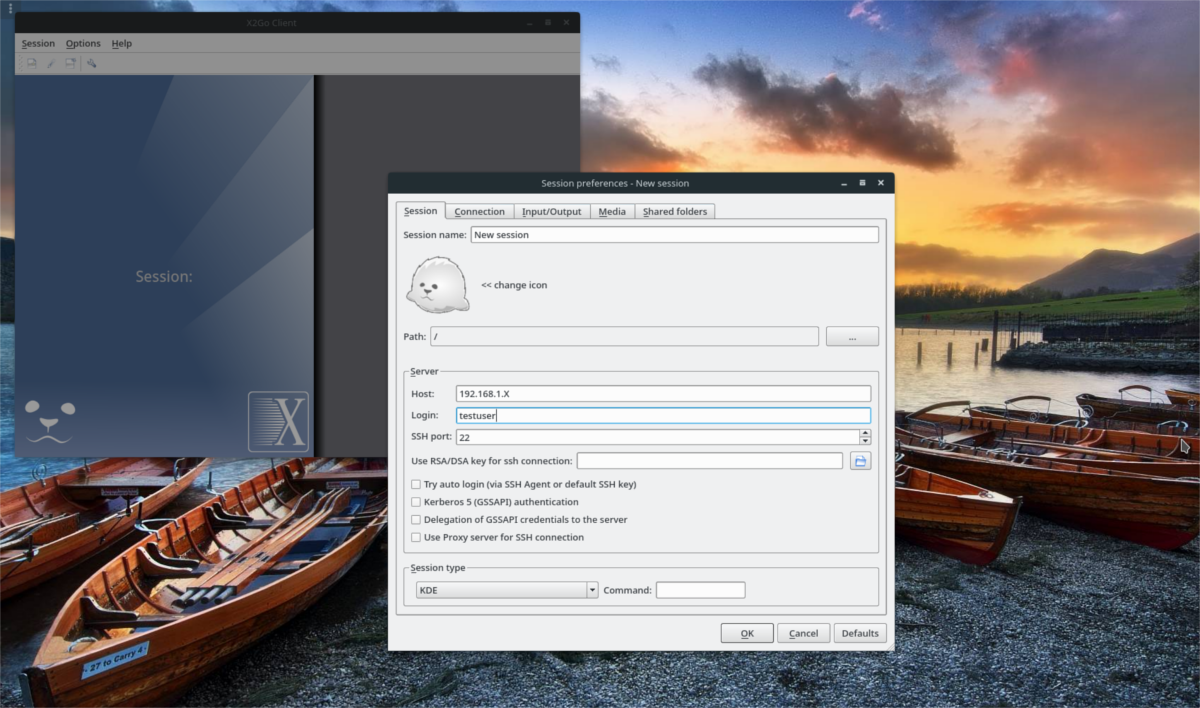
예를 들어 데스크탑에 로그인하기 위해 로컬 네트워크 외부에서“arch-linux-desktop”또는 인터넷 IP 주소를 입력합니다.
다음 필드에서“로그인”필드에 SSH를 통해 로그인 할 때 사용하는 사용자 이름을 입력하십시오.
"포트"의 경우 가장 좋은 아이디어는 그대로 두는 것입니다. 대부분의 사람들이 기본 SSH 포트를 22에서 변경하지 않기 때문입니다. 그러나 OpenSSH에서 포트를 변경 한 경우“22”대신 해당 포트를 추가하십시오.
마지막으로 드롭 다운 메뉴에서 데스크탑 환경을 선택하십시오. 클라이언트에 아무것도 없으면 설치해야합니다.
참고 : L2DE, MATE 또는 XFCE for X2Go는 매우 가볍기 때문에 사용해보십시오.
모든 것이 설정되면“확인”을 클릭하여 X2Go 서버에 연결하십시오!












코멘트